Inicio ” Windows 10 ” Cómo corregir los avisos de la pantalla de inicio de sesión muy a menudo en Windows 10
Cómo corregir los avisos de la pantalla de inicio de sesión muy a menudo en Windows 10
25
RECOMENDADO: Haga clic aquí para corregir errores de Windows y mejorar el rendimiento del PC
En este artículo, vamos a hablar acerca de cómo arreglar los avisos de la pantalla de inicio de sesión muy a menudo en Windows 10. Hace unos días, cuando dejé mi PC por un corto período de tiempo y de nuevo regresé, vi que se mostraba la pantalla de inicio de sesión. Inicialmente, pasé por alto el problema, pero después de unos días me irritaba ya que cada vez que tenía que introducir la contraseña. Así que empecé a buscar la solución. Revisé las opciones de energía. Aquí no se encontró ningún desorden y estaba bien configurado. Luego fui a Power and Sleep en la aplicación de configuración, pero aquí todo estaba bien también. Me confundí, ¿qué podía hacer para solucionar el problema? Por último, recordé en mi mente que había hecho un cambio en la configuración del salvapantallas anteriormente, lo cual era el culpable de este problema.
Cómo corregir los avisos de la pantalla de inicio de sesión muy a menudo en Windows 10
- Haga clic en Configuración en la marca Menú Inicio para desplegar Configuración en su pantalla.
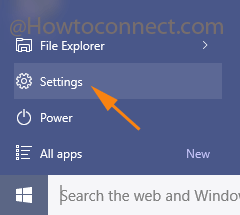
>>En la ventana Configuración , haga clic en el cuadro de diálogo Personalización .
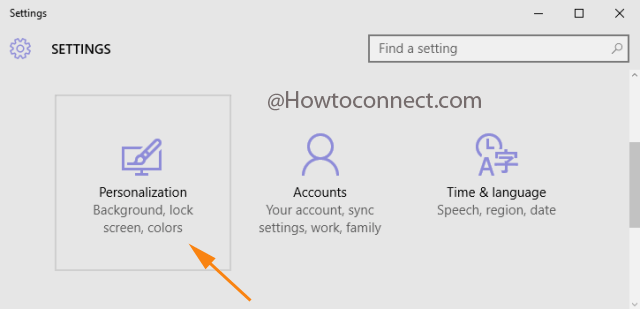
>>En el borde izquierdo de los segmentos, elija Bloquear pantalla .
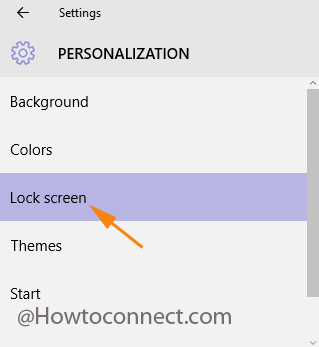
>>Preste atención a la sección inferior derecha, donde podrá ver un par de enlaces, haga clic en Configuración del protector de pantalla .
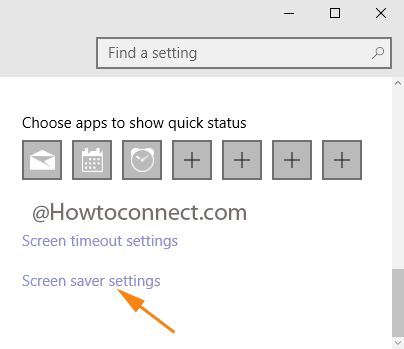
>>En esta acción, la ventana separada del protector de pantalla emerge donde se puede ver una casilla de verificación que dice En reanudar, mostrar la pantalla de inicio de sesión . Y al lado, se puede observar la duración de la aparición de la pantalla de entrada al sistema.
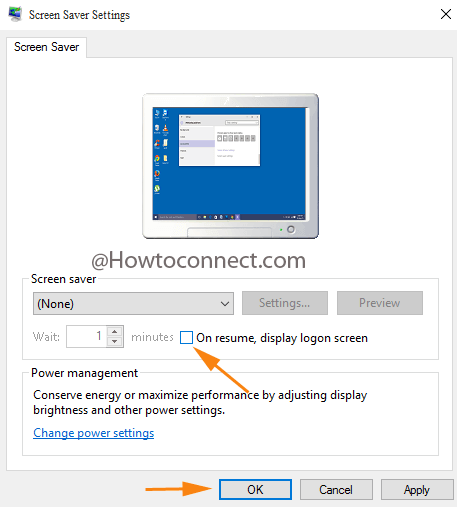
>>Sólo quite la marca de verificación de esta casilla haciendo clic una vez y asegúrese de puntear Aplicar siguiendo con los botones Ok para aplicar los cambios.
Me gusta aclarar lo que pasó en mi caso. Configuro un protector de pantalla y configuro la hora Esperar 1 minuto así como marqué la casilla antes En la pantalla de inicio de sesión de reanudación . Más tarde quité el protector de pantalla, pero por error olvidé desactivar la casilla de verificación.
La mayoría de los usuarios no son conscientes de esta opción, ya que creen que el protector de pantalla no está configurado en su equipo. Se trata de una solución sencilla que apenas tarda unos minutos en implementarse. Pruebe esto y la pantalla de bloqueo dejará de aparecer después de dejar el sistema inactivo durante unos minutos.
RECOMENDADO: Haga clic aquí para corregir errores de Windows




